 2074 lượt xem
2074 lượt xem
Với những người dùng iPhone, ngoài việc sở hữu chiếc điện thoại có cấu hình mạnh, thiết kế đẹp mắt thì dung lượng Pin cũng rất quan trọng. Do đó, trong bài viết hôm nay Masta.vn sẽ hướng dẫn các bước kiểm tra số lần sạc pin trên iPhone. Để giúp các iFan có thể biết được tình trạng viên Pin của mình đang ở mức độ nào. Từ đó có thể bảo quản dung lượng pin của iPhone tốt hơn. Hãy cũng Masta tham khảo các bước dưới đây nhé!
Bước 1: Để kiểm tra pin đã được sạc bao nhiêu lần trên iPhone, đầu tiên bạn hãy tải Shortcuts về mấy (nếu máy bạn chưa có) theo link sau đây.
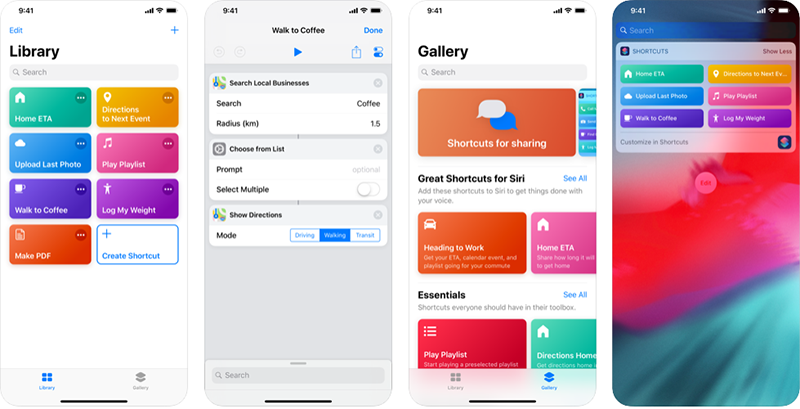
Bước 2: Sau đó, vào phần Cài đặt -> tìm ứng dụng Shortcut (Phím Tắt) -> bật Phím tắt chưa được tin cậy lên.
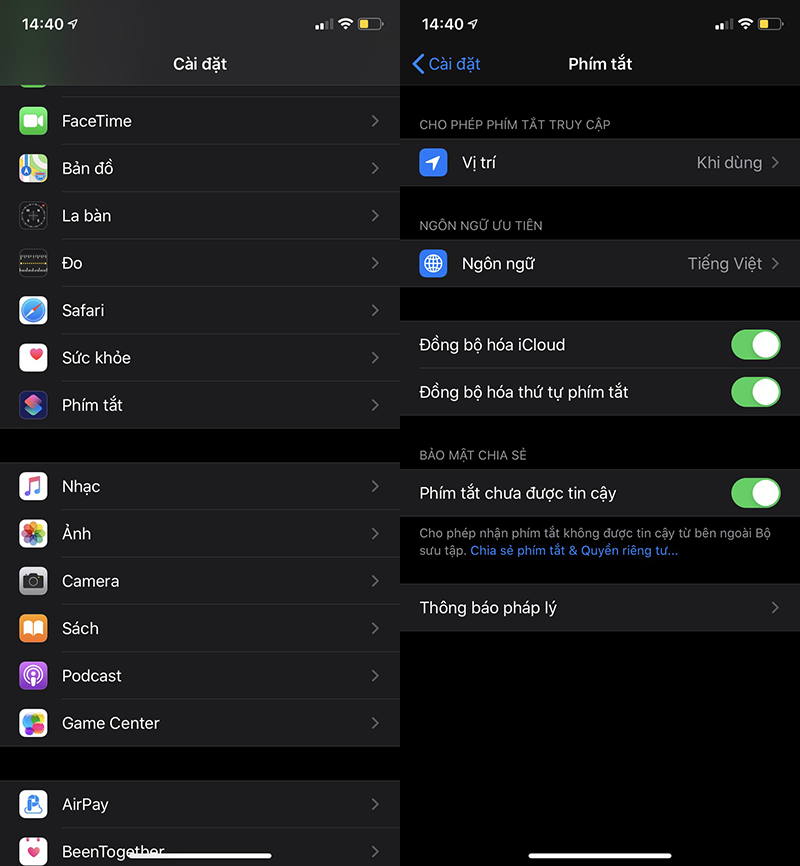
Bước 3: Tiếp đến, nhấp vào đường link sau đây để tải shortcut Phân Tích Pin về máy. Kéo xuống chọn thêm phím tắt không được tin cậy.
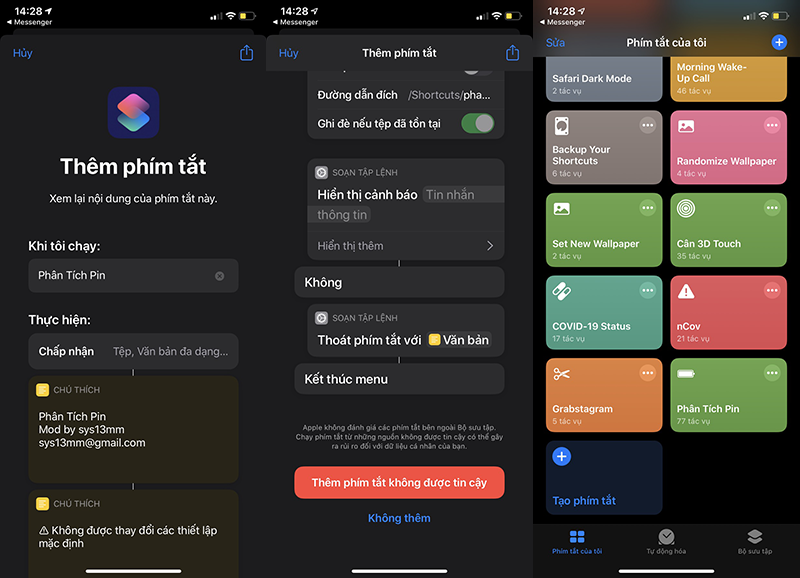
Bước 4: Truy cập Cài đặt -> Quyền riêng tư -> chọn Phân tích & cải tiến -> Bật chia sẻ Phân tích iPhone & Đồng hồ.
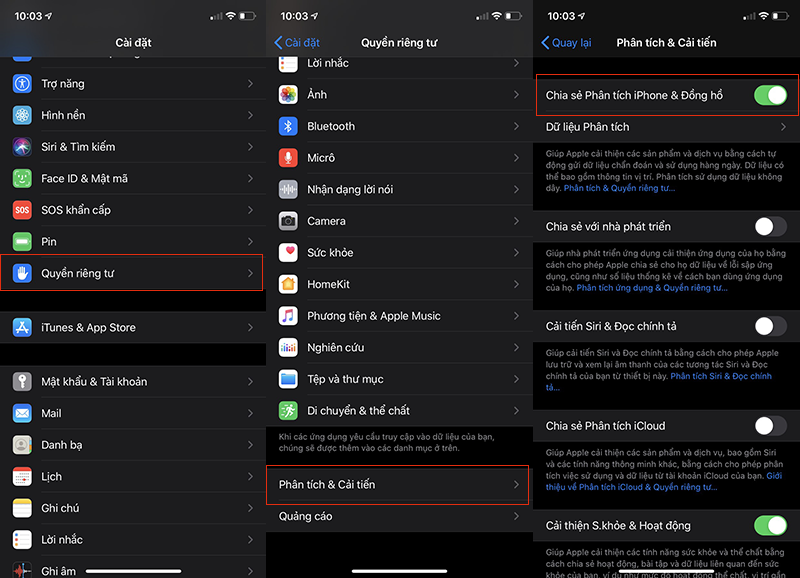
Bước 5: Tới bước này bạn kéo xuống tiếp để tìm file phân tích có chữ Log-aggregated-[2020-06-08] giống trong ảnh -> bấm vào nút share ở trên cùng bên phải -> chọn lưu vào Tệp -> sau đó bấm lưu.
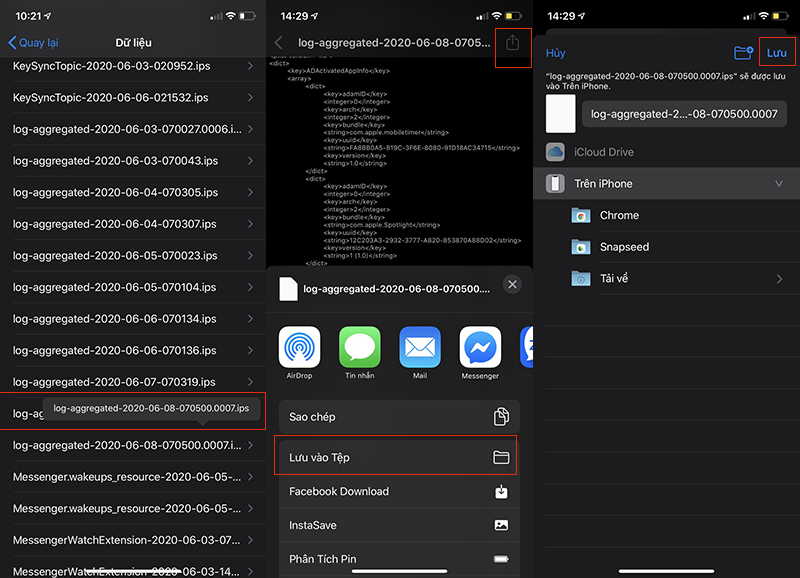
Bước 6: Vẫn ở file phân tích, bạn chọn Phân Tích Pin -> bấm OK -> Bắt đầu phân tích.
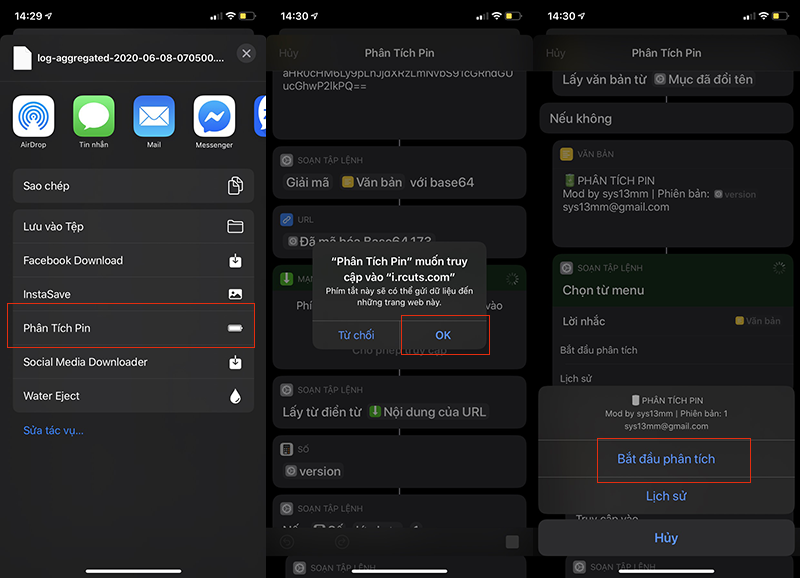
Bước 7: Chọn OK -> chọn file phân tích đã được lưu ở bước 5 và đợi cho Shortcut thực hiện công việc của mình. Nếu thấy bảng thống kê Phân Tích Pin hiện ra là bạn đã thành công.
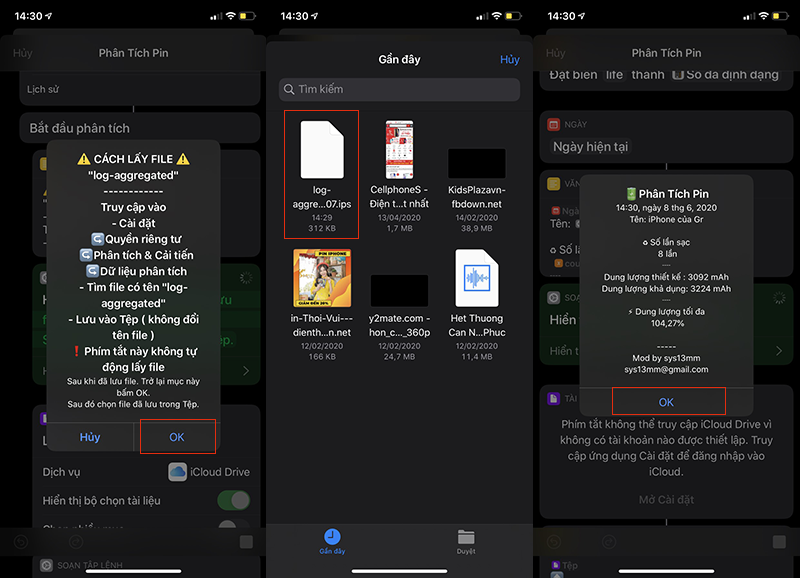
Các iFan cần lưu ý rằng, tuy trong bảng thống kê Phân tích Pin, Shortcut sẽ đưa ra tất cả các thông số cho bạn biết như: Thời gian, dung lượng thiết kế, dung lượng khả dụng cũng như phần trăm dung lượng tối đa. Nhưng tại thời điểm này, shortcut sẽ chưa thể đưa ra dung lượng thiết kế, dung lượng khả dụng và phần trăm chính xác 100%. Nó chỉ có thể đưa ra con số lần sạc chính xác cho bạn nắm thông tin.
Bạn sẽ thấy thời gian và tên iPhone của mình trong bảng phân tích dữ liệu. Các mục số lần sạc, Pin của chiếc iPhone bạn đã được sạc bao nhiêu lần cũng sẽ được hiển thị ngay bên dưới.
Dung lượng thiết kế là dung lượng Pin ban đầu khi iPhone xuất xưởng. Còn dung lượng khả dụng chính là dung lượng tối đa mà Pin iPhone của bạn đạt được ở thời điểm hiện tại.
Hy vọng với bài viết trên sẽ giúp các anh em có thể biết được tình trạng pin chiếc iPhone của mình. Từ đó có thể quản lý và sử dụng pin hiệu quả hơn. Chúc các anh em thành công!
Ngoài ra, nếu anh em nào muốn mua mới, lên đời iPhone có thể tham khảo các dòng iPhone chính hãng Apple tại website: Masta.vn.